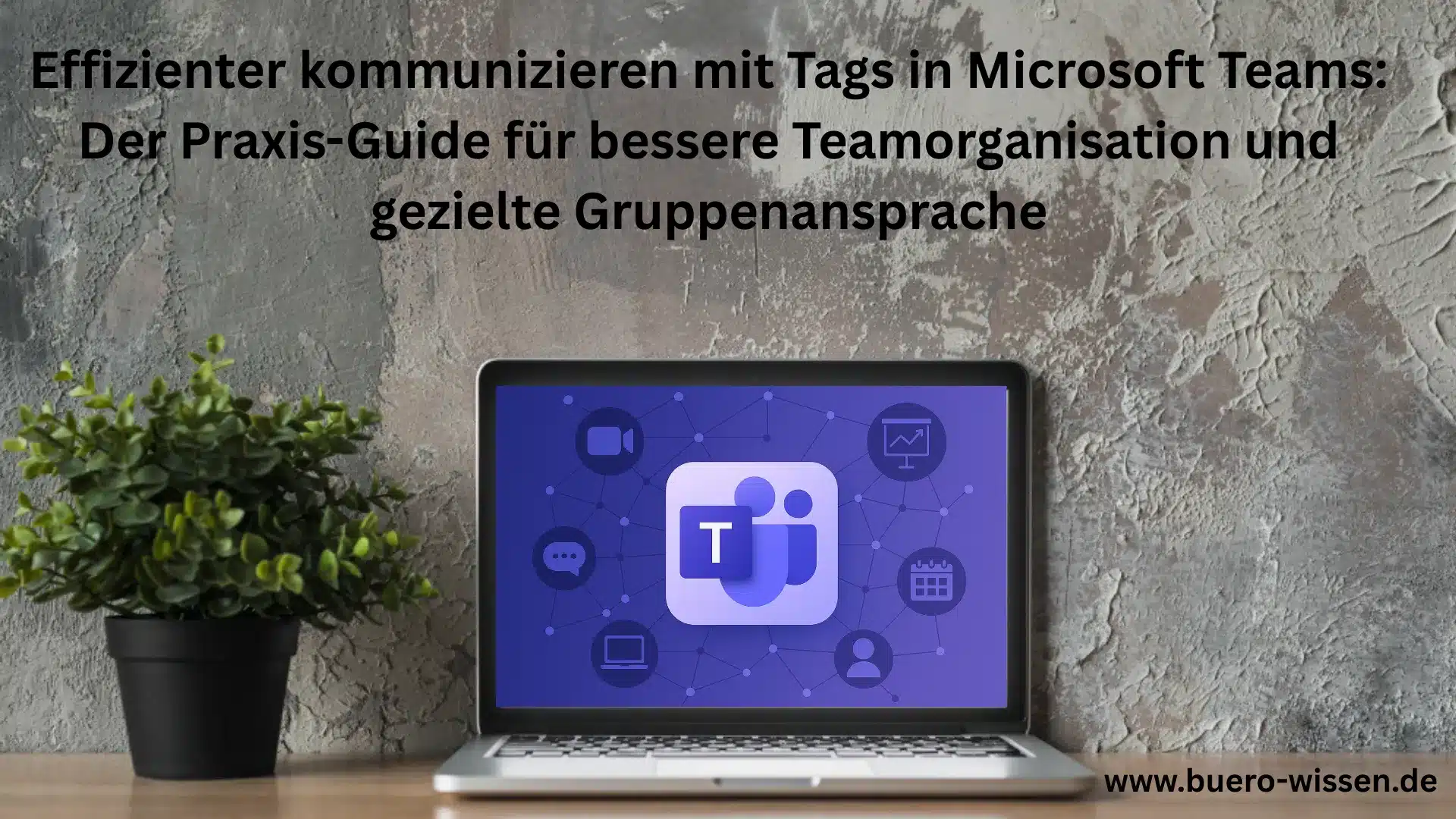Kommunikation im Büro: Einfach Gruppen erreichen statt Chaos verbreiten
Im Alltag sammeln sich Nachrichten und Infos oft an völlig ungeordneten Stellen. Ständig läuft die gleiche Nachricht mehrfach durch die Runde, Kollegen erhalten Kopien zu Themen, die sie gar nicht betreffen. Das frisst Zeit und raubt Nerven.
Genau hier treten Tags in Microsoft Teams als praktische Helfer auf den Plan. Sie ermöglichen es, Personen anhand von Attributen wie Rolle, Projekt, Qualifikation, Schulung oder Standort zu kategorisieren. So lassen sich Gruppen gezielt ansprechen, ohne Umwege über einzelne Verteiler oder manuelles Zusammenstellen langer Empfängerliste.
Mit Tags können Sie schnell eine Gruppe von Personen gleichzeitig erreichen. Statt unübersichtlicher E-Mail-Ketten oder chaotischer Chatverläufe bringt diese Lösung Struktur und Geschwindigkeit in die Teamkommunikation. Das schont Ressourcen und erleichtert zudem das Nachvollziehen wichtiger Informationen für alle Beteiligten.
Auf diese Weise macht Microsoft Teams aus der nervtötenden Verteilerflut eine übersichtliche, funktionale Kommunikation – ganz ohne Reibungsverluste.
Wie funktionieren Tags in Microsoft Teams und warum sie helfen
Wie oft war es schon mühsam, mehrere Kollegen zu erreichen, ohne jede einzelne Person absichtlich zu erwähnen? Oft läuft das auf unzählige @-Erwähnungen hinaus, die Zeit kosten und den Überblick erschweren. Genau hier treten Tags in Microsoft Teams auf den Plan.
Dieses Werkzeug kombiniert Personen anhand von Attributen wie Rolle, Projekt, Qualifikation, Schulung oder Standort. Ob ein Team aus Designern, eine Gruppe von Managementkräften oder ein Schichtplan auf dem Werkshof – durch diese digitalen Etiketten lassen sich Mitarbeiter gezielt bündeln und adressieren.
Angenommen, eine Projektleiterin möchte schnell alle Designer für eine dringende Abstimmung erreichen. Statt jede Person einzeln zu markieren, genügt es, den Tag Designer zu verwenden. Sofort erhalten alle Mitglieder dieser Gruppe eine Benachrichtigung. So sorgt Teams für klare und schnelle Kommunikation – ohne den Aufwand einzelner Erwähnungen.
Ein weiterer Anwendungsfall besteht darin, Mitarbeiter nach ihrer Qualifikation oder Schulung zu ordnen. Zum Beispiel erhält die Technikabteilung unterschiedliche Tags nach Kenntnisstand oder Standort. Das schafft eine Übersicht, die Gespräche und Aufgaben leichter koordiniert. Tags ersetzen auf diese Weise ein ständiges Nachfragen und verbessern den Workflow im Alltag.
Microsoft Teams macht mit Tags sichtbar, wer zu welchem Team gehört. Rollen, Projekte oder Orte spiegeln sich in den digitalen Gruppen wider. Diese Art der Vernetzung schafft Nähe und sorgt für gezielte Nachrichten an genau die richtige Adresse. Damit meistern Teams den Kommunikationsalltag ohne Umwege und mit klarer Struktur.
Tags gezielt einsetzen: So organisiert sich Ihr Team effizient
Teams gewinnen an Übersicht, wenn sich die Kommunikation über Tags gezielt steuern lässt. Dabei erleichtert eine durchdachte Zuweisung die Vernetzung und das schnelle Erreichen von relevanten Gruppen. Ob selbst erstellt oder automatisch vergeben – die Möglichkeiten innerhalb von Teams bieten viel Spielraum.
Benutzerdefinierte Tags eröffnen dabei die Freiheit, genau jene Gruppen zu bilden, die das Team benötigt. Teambesitzer und berechtigte Mitglieder können Tags anlegen und zuweisen und so etwa Projektverantwortliche, Themenexperten oder kleine Arbeitsgruppen markieren.
Für repetitive Abläufe helfen schichtbasierte Tags weiter. Sie werden über die Schichten-App auf Basis von Arbeitszeiten vergeben und bündeln Mitarbeitende, die zeitgleich im Dienst sind. So lassen sich Kommunikation und Anweisungen unkompliziert auf Teams verteilen, die gerade zusammenarbeiten.
Automatische Tags nimmt der IT-Administrator vor – etwa wenn die Zugehörigkeit nach Abteilung oder Position bestimmt sein soll. So entsteht eine stetig aktuelle Struktur ohne manuellen Aufwand.
Praxisbeispiel: Ein Projektleiter bringt sein Team in Schwung
Max leitet ein Softwareprojekt mit wechselnden Aufgaben und verschiedenen Experten. Statt jede Besprechung einzeln zu organisieren, zieht er auf benutzerdefinierte Tags zurück: Sein Entwicklungsteam trägt etwa den Tag „Frontend“, die Tester „QA“. Damit schickt Max Ankündigungen und Updates zielgenau an die richtigen Personen.
Parallel verwendet er die schichtbasierten Tags aus der Schichten-App, um die Mitarbeiter im Kunden-Support zu erreichen, die gerade Dienst haben. So entfallen das Jonglieren mit einzelnen Kontakten und das Risiko, wichtige Infos zu übersehen.
Für die Firmenstruktur nutzt der Admin automatische Tags, die allen Vertriebsmitarbeitern einheitlich zugewiesen sind – bei Bedarf schnell sortierbar nach Regionen oder Hierarchiestufen. Max sieht, wie sich sein Team mit wenigen Klicks zusammenschließen lässt und die Zusammenarbeit dadurch spürbar schneller funktioniert.
Schon gewusst? Tags lassen sich auch nach Standorten vergeben – perfekt fürs Multisite-Management. Das macht die Koordination über verschiedene Büros oder Filialen hinweg übersichtlicher.
Praktisch einsetzen: So funktionieren Tags im Büroalltag
Tags gehören zur Grundausstattung moderner Bürokommunikation. Wer sie gezielt nutzt, macht Abstimmungen und Informationsfluss deutlich effizienter. Der Einstieg beginnt mit der einfachen @Erwähnung: Tippen Sie das @-Zeichen gefolgt vom Tag-Namen in einem Kanal ein. Sofort erhalten alle mit diesem Tag verknüpften Kollegen eine Benachrichtigung. So passiert es nicht mehr, dass wichtige Nachrichten untergehen oder der falsche Empfänger informiert wird.
@Erwähnung und Teamkommunikation
Das Prinzip hinter der Erwähnung ist simpel und praktisch. Statt Einzelpersonen mühsam auswählen zu müssen, genügt ein Tag-Name. So erreichen Meldungen alle relevanten Teammitglieder auf einen Schlag. Stellen Sie sich vor, die Projektleitung muss die Qualitätssicherung schnell ins Bild setzen: Ein flinker @Qualitätssicherung-Tag reicht, um alle zuständigen Mitarbeiter gleichzeitig zu informieren. Diese bündeln ihre Rückmeldungen dann gebündelt im Kanal, ohne dass jemand vergessen wurde.
Chat starten mit Tags
Auch in privaten oder Gruppen-Chats erweisen sich Tags als hilfreiche Schaltstelle. Sobald eine neue Nachricht entsteht, gibt es die Möglichkeit, Tag-Namen einzugeben. Alle, die das Tag tragen, gehören automatisch zum Empfängerkreis. Der Chat füllt sich mit den relevanten Beteiligten und der Dialog bleibt fokussiert. Die mühselige Einzel-Auswahl entfällt, was die Kommunikation merklich beschleunigt.
Tags wirken besonders dann gut, wenn die Benennung klar und aussagekräftig ist. In größeren Teams zahlt sich präzise Beschreibung aus. Statt einfach „Team“ oder „Abteilung“ zu wählen, lohnt es sich, die Funktion oder das Projekt im Tag-Namen sichtbar zu machen. So gelangen Nachrichten zuverlässig ans Ziel.
Ein erfahrener Büro-Profi bringt das auf den Punkt: „Seit wir Tags nutzen, landen Infos wirklich bei den richtigen Leuten.“ Dieses Feedback bestätigt, wie wertvoll die Strukturierung über Tags im Alltag werden kann. Von der schnellen Info bis zur gezielten Abstimmung – Tags entlasten und sorgen für Übersicht.
Wer entscheidet, wer Tags anlegt und nutzt?
Wer bestimmt eigentlich, wer Tags im Team erstellen darf? Diese Frage spitzt sich schnell zu, sobald mehrere Personen an Projekten arbeiten und strukturierte Informationen wichtig werden. Die Antwort liegt in der Hand der Teambesitzer. Sie tragen die Verantwortung dafür, welche Mitglieder welche Rechte bei der Verwendung von Tags erhalten.
Teambesitzer übernehmen eine Schlüsselrolle, wenn es darum geht, die Verwaltung der Tags sinnvoll und übersichtlich zu gestalten. Sie legen fest, ob Nutzer Tags nur nutzen, bestimmte Tags selbstständig anlegen oder Komplettzugriff erhalten. Über den Bereich „Einstellungen“ steuern sie dabei nicht nur die Tag-Nutzung, sondern auch schichtbasierte und automatische Tags. So lässt sich genau bestimmen, wie das Team mit dieser Organisationsfunktion arbeitet.
Einstellungen für Teambesitzer
Nur mit klar definierten Zugriffsrechten entfalten Tags ihr ganzes Potenzial, ohne dass Chaos droht. Teambesitzer finden in den Einstellungen Werkzeuge, um Rechte bedarfsgerecht zu vergeben und anzupassen. Dabei steht die Balance zwischen benötigter Flexibilität und Kontrolle im Vordergrund.
Wer permanent im Team Änderungen bei den Zugriffsrechten vornimmt, sorgt für klare Verhältnisse und beugt Missverständnissen vor. Regelmäßige Kontrolle der Rollen empfiehlt sich, um sicherzustellen, dass niemand ungewollt zu viel oder zu wenig Zugriff besitzt. So bleibt das Tag-Management sauber strukturiert und effektiv.
Typische Fehler bei Tags – und wie Sie sie vermeiden
Im Büroalltag offenbaren sich bei der Nutzung von Tags häufig kleine Stolpersteine, die die Arbeit erschweren. Ein weitverbreiteter Fehler entsteht durch zu breit gefasste oder inaktive Tags. Etwa wenn ein Tag schlicht „Projekt“ heißt – ohne nähere Spezifikation. Solche allgemeinen Bezeichnungen führen leicht zu Verwirrung, weil nicht sofort klar wird, welche Aufgaben oder Dokumente darunter fallen. Damit entfällt der praktische Nutzen, den spezialisierte Tags eigentlich bieten sollen.
Auch beim Thema Berechtigungen treten oft Probleme auf. Hier leidet die Arbeitsweise mehr, wenn Nutzer ohne ausreichende Rechte versuchen, auf Tags zuzugreifen. Diese unerlaubten Zugriffe auf Tags hinterlassen Lücken im Ablauf und sorgen für Frust, weil wichtige Informationen blockiert oder nicht geteilt werden können. Klare Zugangsbeschränkungen, gekoppelt mit einer präzisen Rechtevergabe, wirken dieser Hürde entgegen.
Besondere Aufmerksamkeit verlangt der Umgang mit Benachrichtigungen. Ein Benachrichtigungs-Overkill, zum Beispiel durch ständig eingehende Meldungen bei allen möglichen Tag-Aktualisierungen, raubt den Fokus und führt schnell zu Ignoranz gegenüber wichtigen Hinweisen. Damit auch wirklich relevante Informationen wahrgenommen werden, ist es entscheidend, die Empfänger genau zu bestimmen und die Flut der Nachrichten einzudämmen. Wenn falsche Empfänger Nachrichten erhalten, steigt nicht nur die Ablenkung, sondern auch die Unordnung im Postfach.
Indem sich Tag-Namen präzise halten, Berechtigungen gezielt vergeben werden und Benachrichtigungen auf sinnvolle Empfänger reduziert bleiben, übernehmen Tags wieder ihre Rolle als hilfreiche Ordnungshilfe. So gestaltet sich der Büroalltag leichter und transparenter.
Profi-Tipps: So holen Sie mehr aus Tags heraus
Wie lässt sich Routinearbeit im Büro cleverer organisieren? Tags bieten hier enorme Chancen – vorausgesetzt, sie kommen gezielt zum Einsatz.
1. Tags beschreibend benennen
Wer Tags nutzt, sollte sie klar und aussagekräftig gestalten. Statt kryptischer Kürzel helfen sprechende Namen wie „Support-Q2-24“ dabei, Aufgaben schnell einzuordnen. So ersparen Sie sich langes Suchen und Missverständnisse innerhalb des Teams.
2. Auf inflationäre Nutzung verzichten
Tags verlieren an Wirkung, wenn jede Kleinigkeit markiert wird. Eine durchdachte Auswahl sorgt für Übersicht und verhindert, dass der Überblick im Tag-Dschungel verloren geht. Weniger ist hier mehr, gerade in gemeinsamen Projekten.
3. Regelmäßige Tag-Pflege und klare Berechtigungen
Wer Tags nutzt, muss sie aktiv verwalten. Regelmäßige Überprüfungen halten das System schlank und aktuell. Gleichzeitig schafft ein transparentes Regelwerk für Berechtigungen Sicherheit, damit nur kompetente Nutzer Veränderungen vornehmen.
Experimentieren Sie mit sprechenden Tag-Namen und entdecken Sie, wie diese kleinen Helfer den Büroalltag sichtbarer und organisierter machen.
Büro-Realität: Drei Alltagsszenarien, in denen Tags das Chaos ordnen
Im oft hektischen Büroalltag entfalten gut gesetzte Tags ihre ganze Wirkung. Sie ordnen Informationen und Personen schnell – ohne lange Erklärungen oder komplizierte Abläufe. Drei Beispiele zeigen, wie sich das in verschiedenen Arbeitswelten bewährt.
Schichtwechsel im Krankenhaus mit dem Tag „Krankenschwester“
Im Krankenhaus muss jeder Handgriff sitzen – das gilt besonders beim Schichtwechsel. Mit dem Tag „Krankenschwester“ finden Pflegekräfte alle relevanten Hinweise an einem Ort. Statt Zettelwirtschaft oder endlosem Nachfragen bündeln sie wichtige Infos direkt in der digitalen Schichtmappe.
Beispielsweise tauchen sofort aktuelle Updates zur Patientensituation auf, Aufgaben für die neue Schicht und kurzfristige Änderungen. So startet jede Mitarbeiterin fokussiert und informiert in die nächste Runde.
Spontaner Jour-Fixe in der Agentur dank Tag „Manager“
Wenn im Projekt-Team eine schnelle Abstimmung nötig wird, entscheidet der Tag „Manager“ über Abläufe und Tempo. Er ordnet diejenigen, die sofort zusammenkommen müssen, egal ob für unerwartete Probleme oder kurzfristige Ideenschmieden.
Ein Klick genügt, um alle Beteiligten zu erreichen und den Jour-Fixe einzuberufen. Diese pragmatische Kommunikation hält die Agentur flexibel und sorgt dafür, dass entscheidende Punkte ohne Umwege geklärt werden.
Standort-Kommunikation in Echtzeit für Außendienst-Teams
Unterwegs, auf verschiedenen Baustellen oder Kundenterminen spielt der Tag „Außendienst“ seine Stärken aus. Er vernetzt die Teams über Standorte hinweg, ohne lange Telefonketten oder unübersichtliche Mails.
Mit aktuellen Standort- und Auftragsinfos erhalten die Mitarbeiter präzise Hinweise, die direkt im mobilen System abrufbar sind. So verhindert dieser Kommunikationsweg Missverständnisse und verkürzt Reaktionszeiten erheblich.
Diese drei Fälle zeigen: Tags ordnen nicht nur Daten, sondern verbinden Menschen in unterschiedlichen Situationen mit dem richtigen Wissen – genau dann, wenn es zählt.
FAQ: Die 4 wichtigsten Fragen zu Tags in Microsoft Teams
Tags erleichtern den Alltag in Teams, doch im Büroalltag tauchen praktische Fragen auf. Hier kommen klare Antworten, die direkt weiterhelfen.
Wer kann Tags anlegen?
Nur Besitzer oder Administratoren eines Teams legen Tags an. So bleibt die Verwaltung übersichtlich und kontrolliert.
Was tun bei zu vielen Benachrichtigungen?
Benutzer deaktivieren unerwünschte Tag-Benachrichtigungen in den Einstellungen, um den Empfang gezielt einzuschränken.
Wie nutze ich schichtbasierte Tags?
Tags benennen nach Schichten helfen, Nachrichten gezielt an passende Teammitglieder zu senden – etwa „Frühschicht“ oder „Spätschicht“.
Was, wenn Tags fehlen?
Fehlen wichtige Tags, bittet der Nutzer einen Team-Administrator um deren Anlage für bessere Kommunikation.
Tags gezielt einsetzen und Teamspirit spürbar stärken
Tags kürzen alltägliche Kommunikation im Büro und übersichtlicher. Wer sie clever nutzt, schafft schnelle Verbindungen zwischen Aufgaben, Kollegen und Themen – ganz ohne langen E-Mail-Verkehr oder verlorene Nachrichten. So gewinnt die Zusammenarbeit an Klarheit und Tempo.
Probieren Sie noch heute Ihre erste Tag-Gruppe aus. Diese einfache Maßnahme bringt Struktur in Projektverläufe und erleichtert den Austausch im Team. Die Vorteile zeigen sich sofort: weniger Missverständnisse, bessere Übersicht und eine offenere Gesprächskultur.
Büro-Wissen.de sammelt seit Jahren Erfahrungen mit digitalen Office-Lösungen und bestätigt: Tags funktionieren als Abkürzung für effiziente Teamkommunikation in modernen Büros. Die richtige Anwendung verwandelt die interne Kommunikation in einen fließenden, verlässlichen Dialog.
Warten Sie nicht länger – integrieren Sie Tags in Ihre Arbeit und erleben Sie, wie reibungslos die Zusammenarbeit laufen kann. Mit einem klaren System für Schlagwörter bringt das ganze Team den Informationsfluss auf ein neues Level.
Quelle: Die in diesem Beitrag dargestellten Informationen basieren auf offiziellen Anleitungen und Hilfedokumenten von Microsoft.